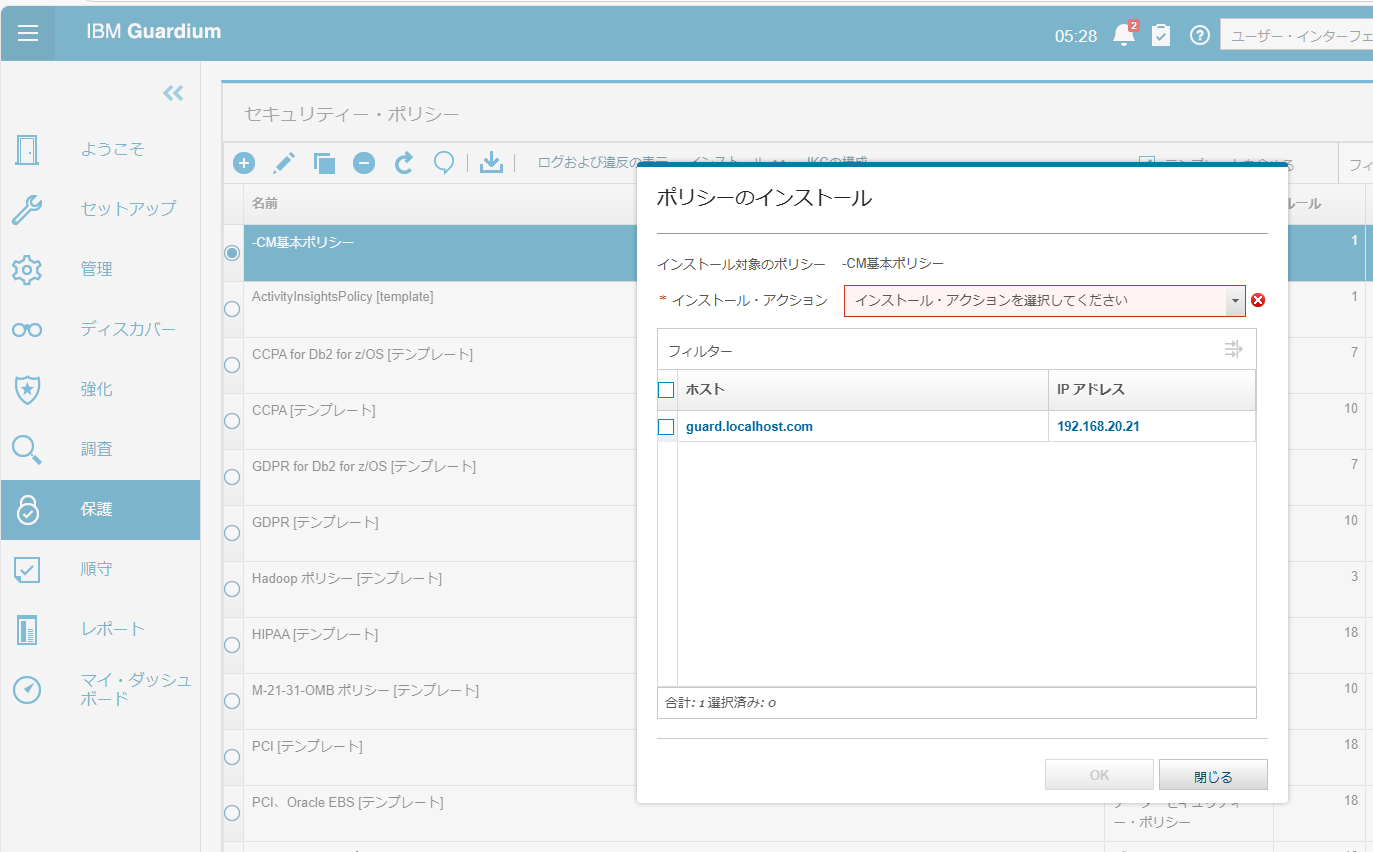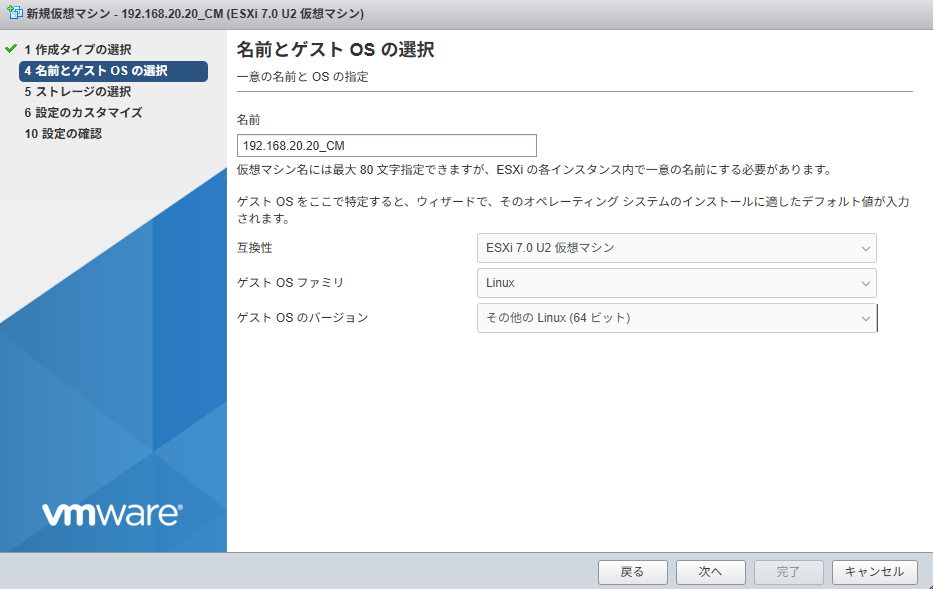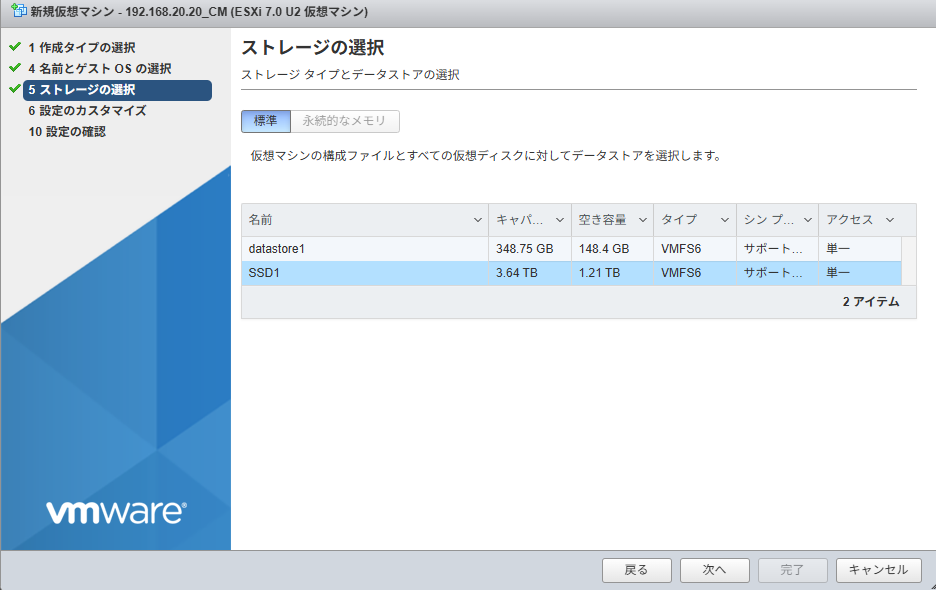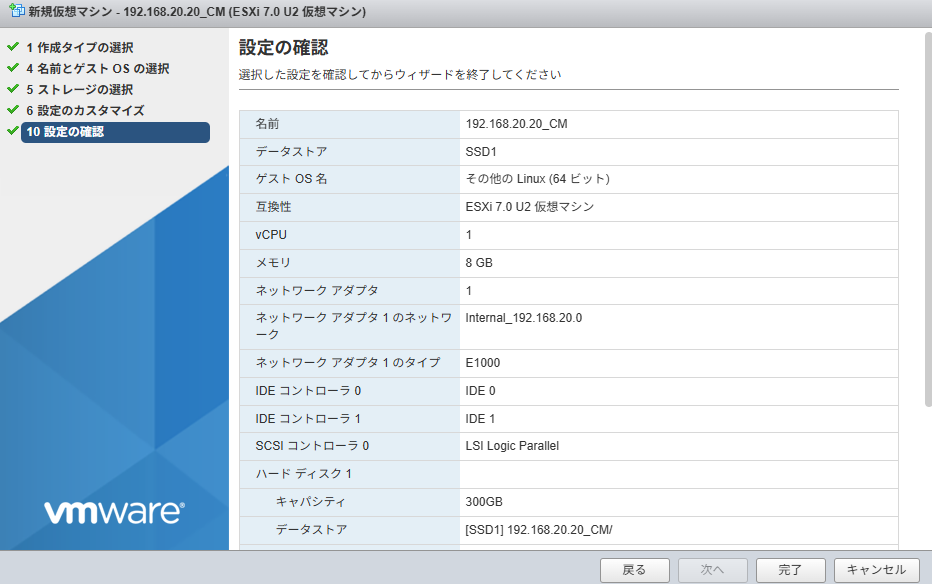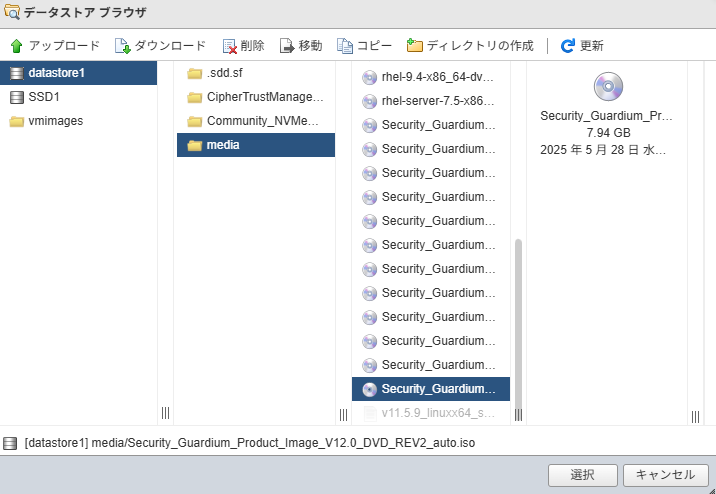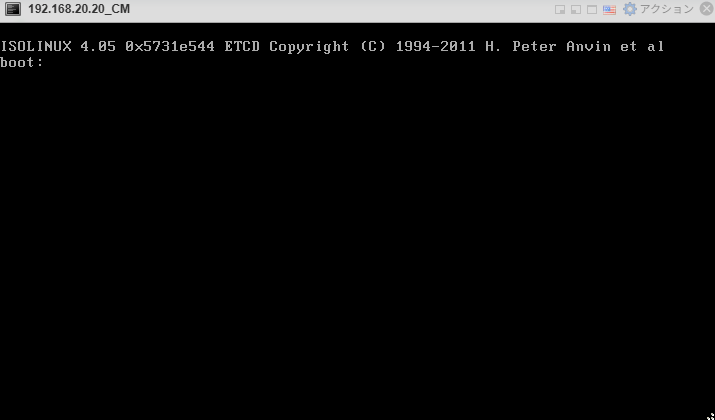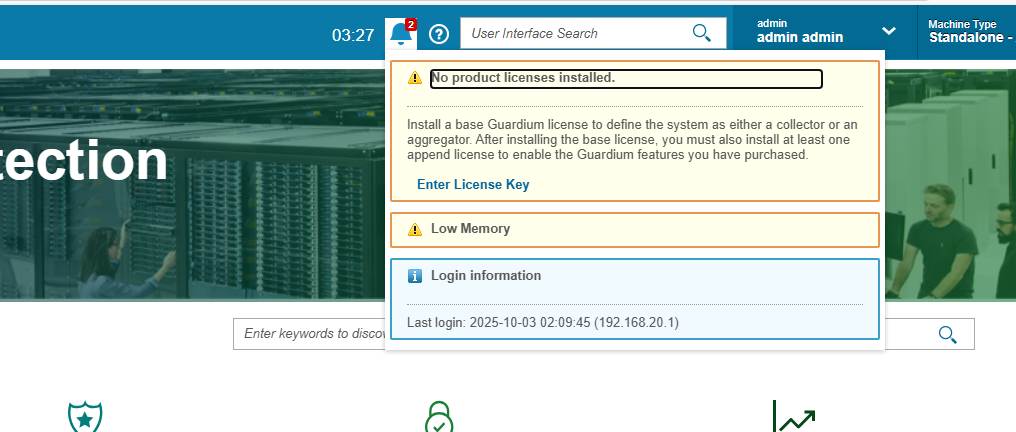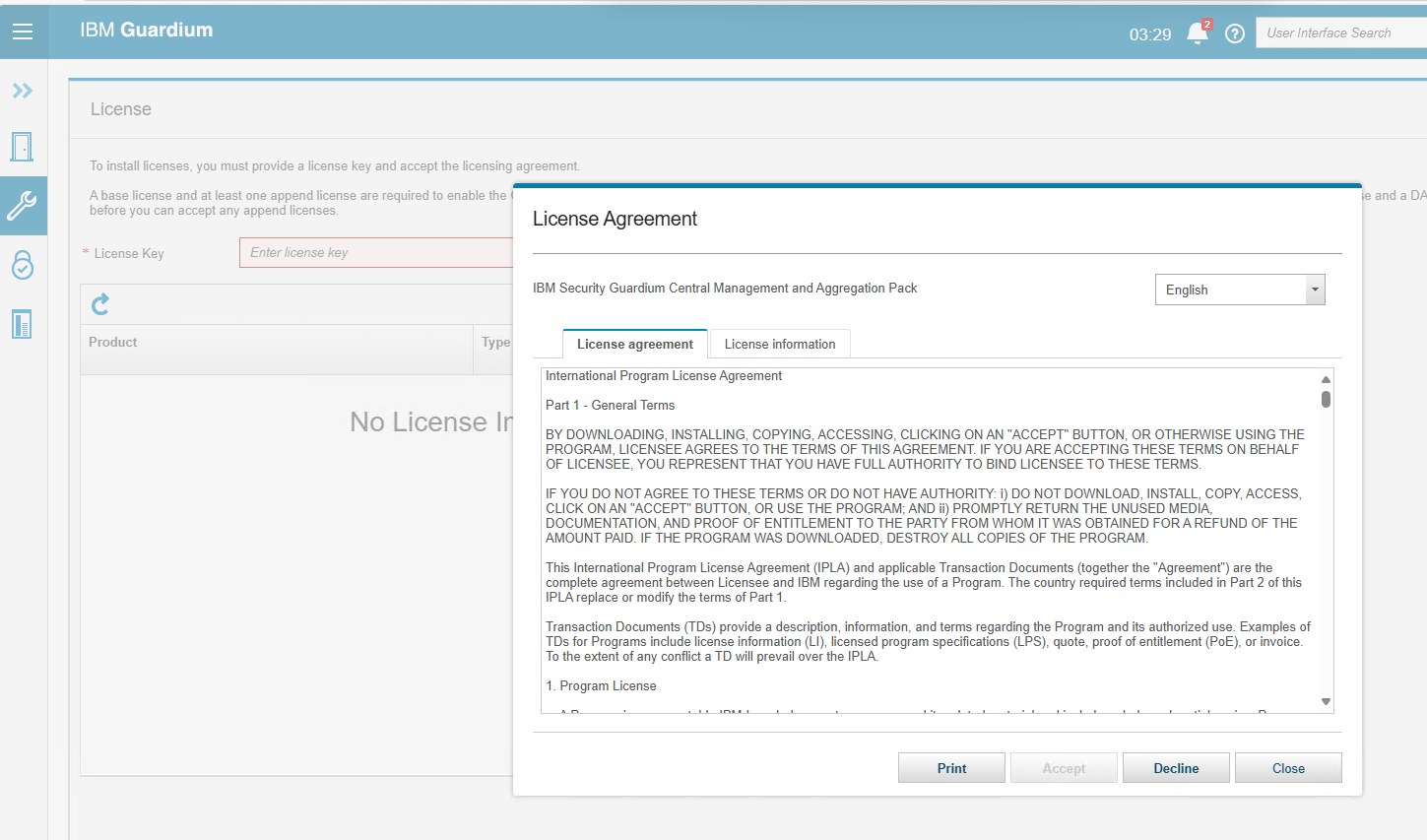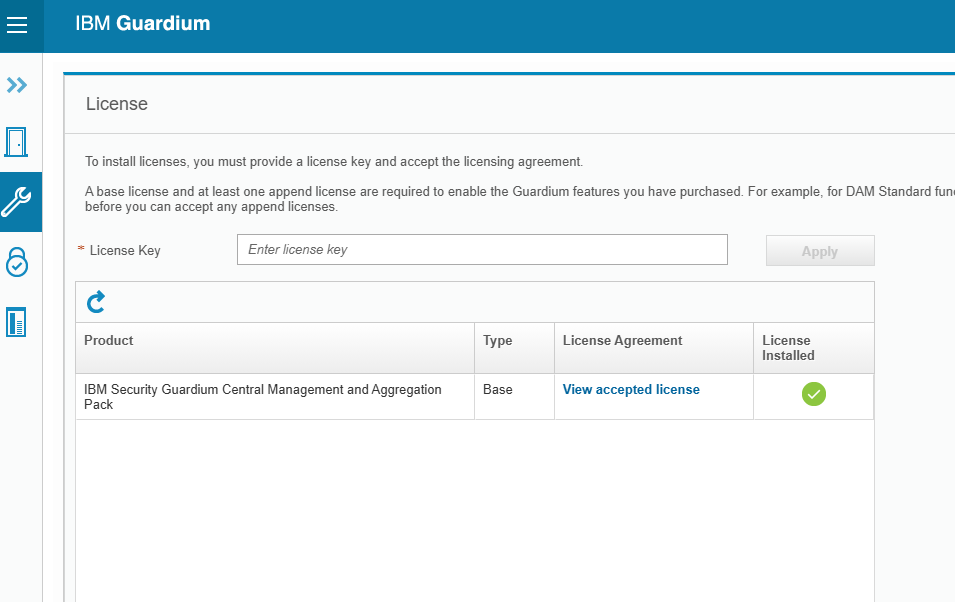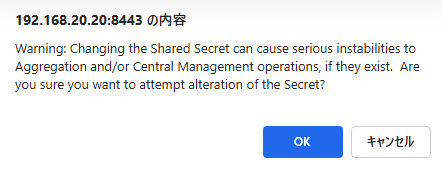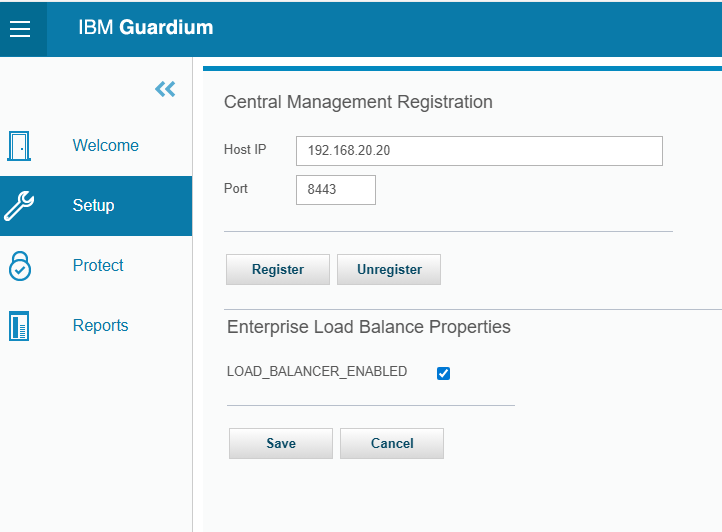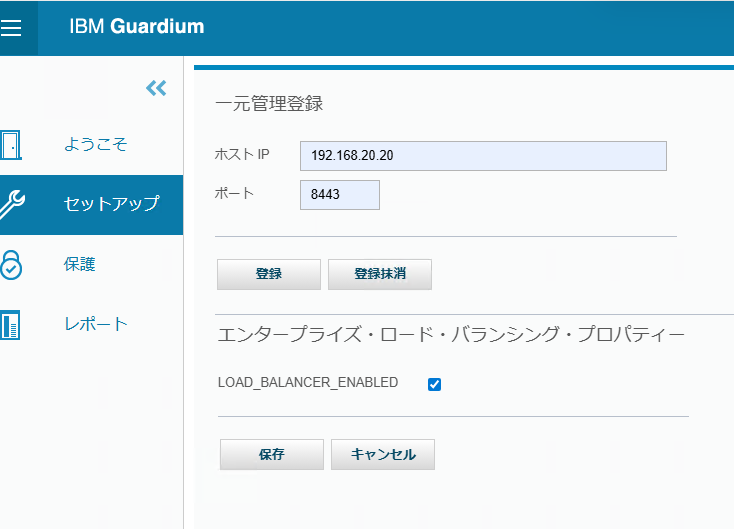環境
同じパッチバージョンにしなければならない
Gudardium Central Manager ver 12.1.0_r118038_v12_1_1-el94-20240908_2158
Guardium Data protection ver 12.1.0_r118038_v12_1_1-el94-20240908_2158
仮想マシン用意
ここで、[Aggregator or Central Manager(CM) NM setup]を選ぶ
すぐ画面切り替わるので素早く十字キーで選びEnterキーを押す
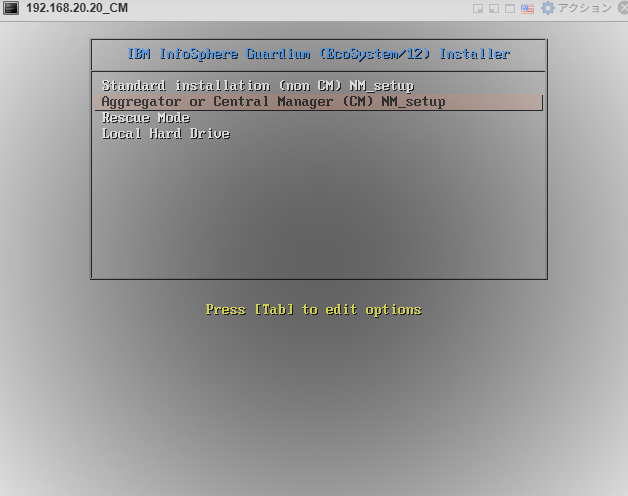
CLI操作
起動したら、デフォルトクレデンシャルでログインする
loginidを[cli],passwordを[guardium]でログイン
store network interface ip
store network interface mask <サブネットマスク>
store network routes defaultroute <デフォルトゲートウェイ>
store system hostname <ホスト名>
store system domain <ドメイン名>
store network resolvers
restart networkを実行して設定反映する
WebUI操作
デフォルトクレデンシャル ログインID:admin/パスワード:guardiumでログインする
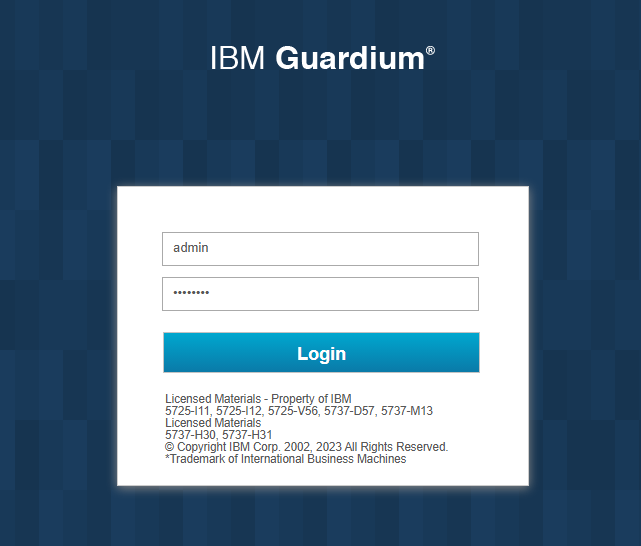
初回ログイン時に、パスワード変更が求められる
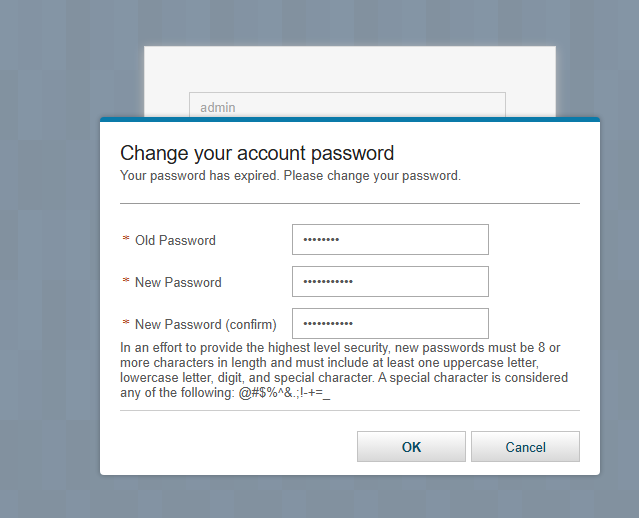
ログイン直後の画面

ライセンスがないとstore unit type managerでCentral Managerに設定ができないので注意
「store unit type manager」コマンドを投入。成功して再起動が行われる
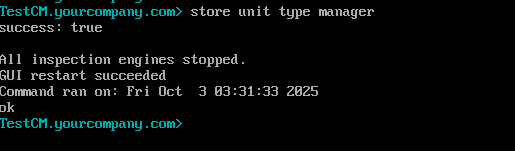
再度ログインして、右上の表記を確認。Central Managerに代わる

setup->Tools and Views->Systemをクリックして、shared secretの登録を行う
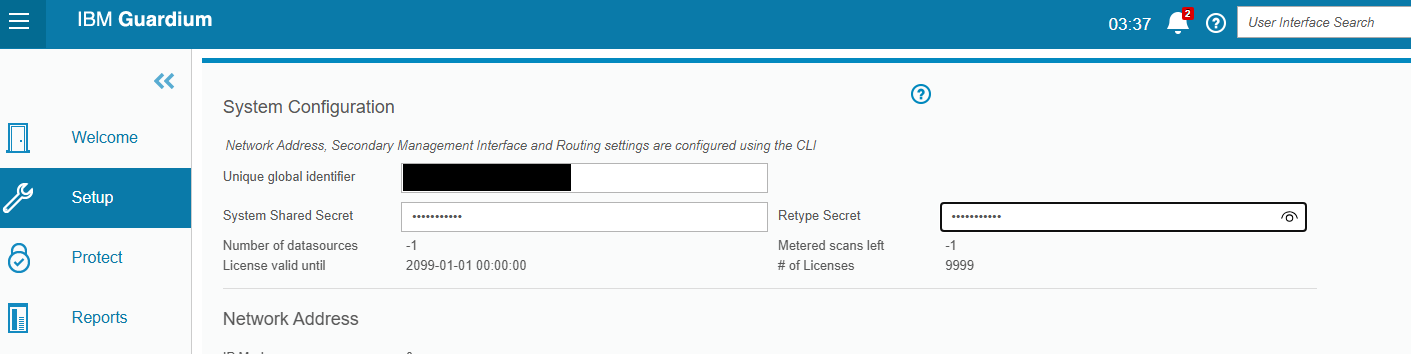
コレクター側作業
Central Manager側で登録したShared secreatの登録コレクター側でも行う
setup->Tools and Views->Systemをクリックして、shared secretの登録を行う
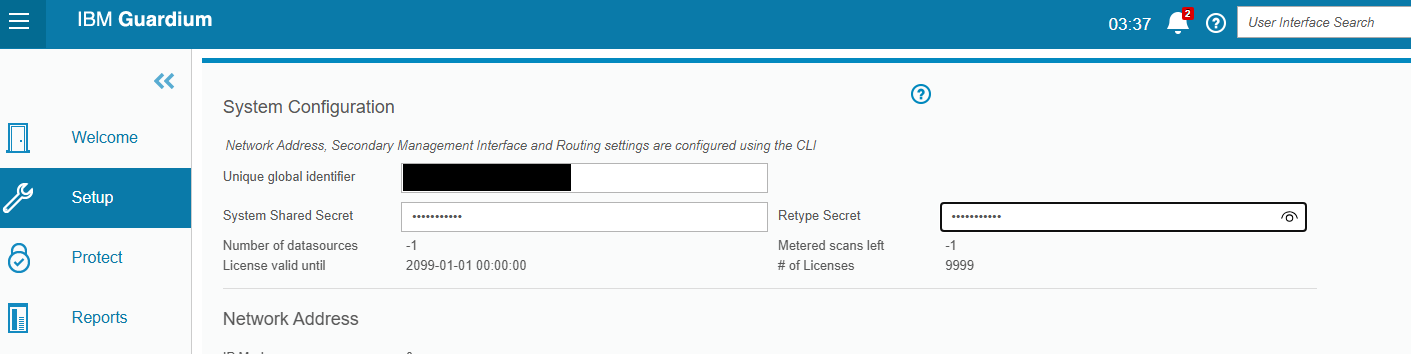
Setup->Central Management -> Registration and Load Balance
Registerボタンを押す
CLIの場合[ register management <バックアップセントラルマネージャのIP> 8443 ]
※GUIで実施する方が確実な気がする
セントラルマネージャ側作業
Reports->Guardium Operational Reports->Managed Unitsを開きコレクターが登録されていることを確認する
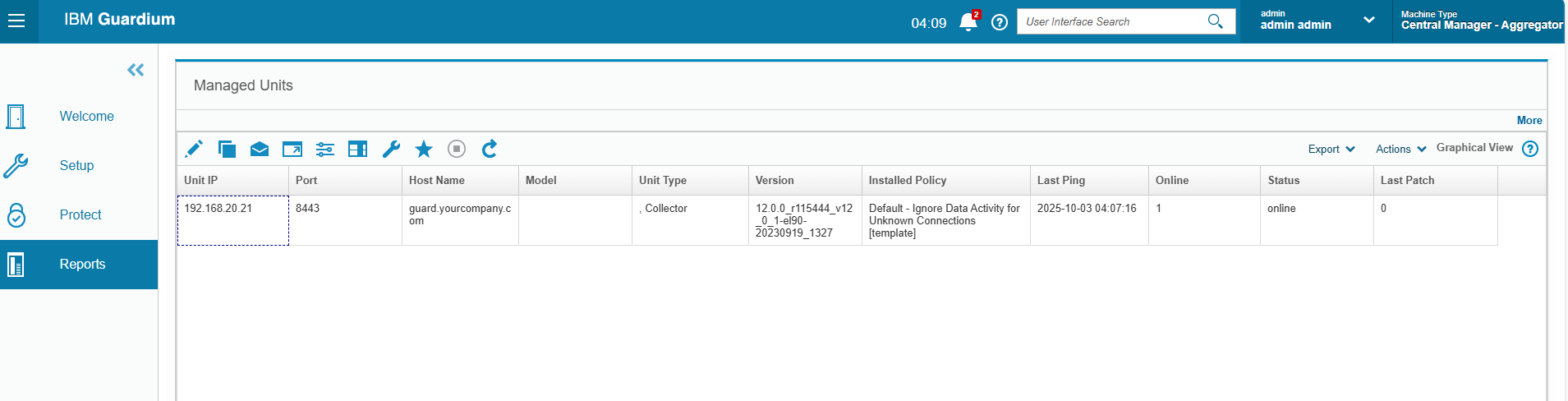
コレクターの削除方法
Central Managerで[manage]->[Central Management]->[Central managemnet]をクリック
対象のコレクターを選び[unregister]を押す
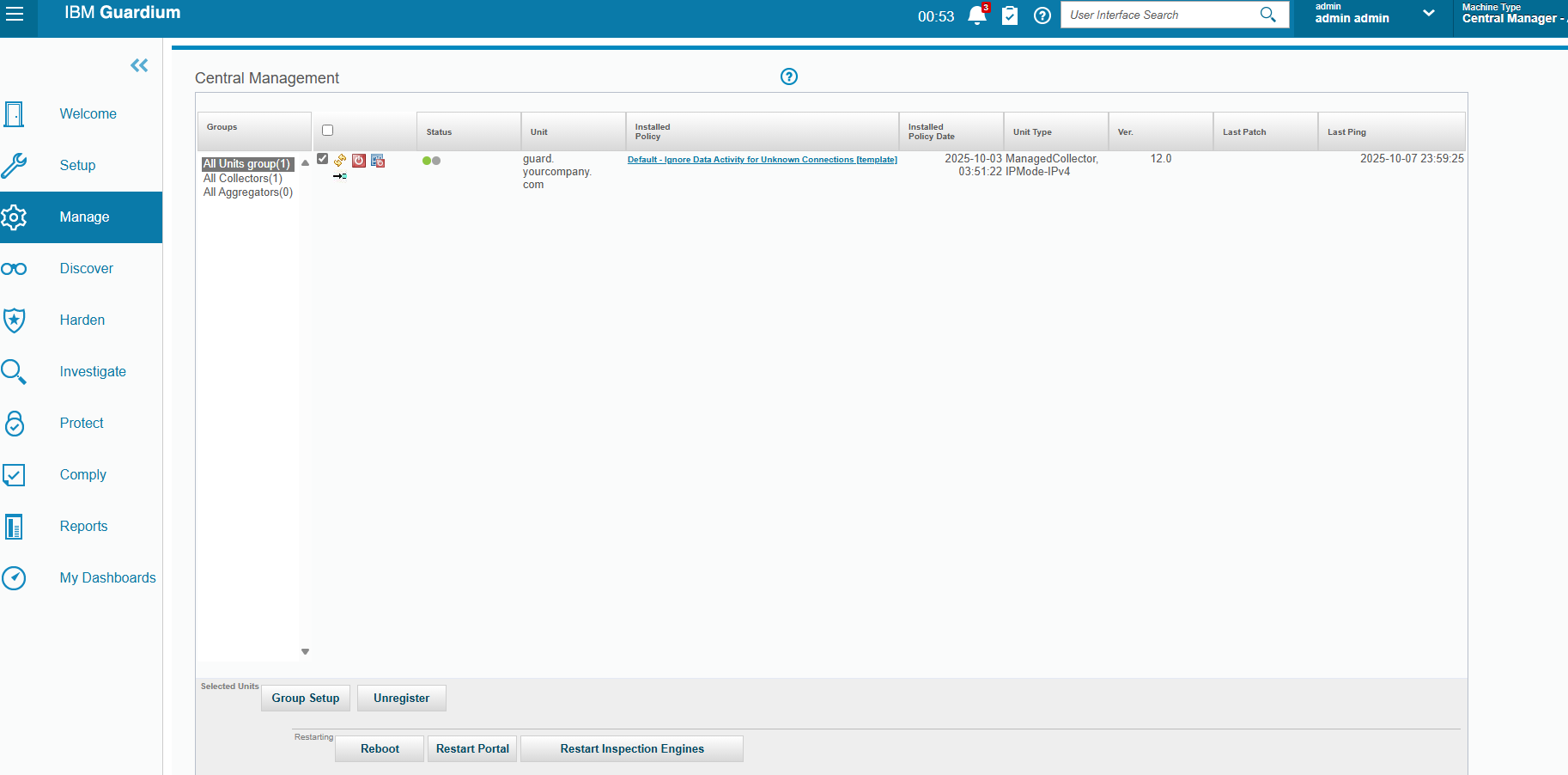
バックアップセントラルマネージャ登録
もう一台セントラルマネージャを構築して、冗長化を行う。
事前に追加するセントラルマネージャのパッチ適用バージョンは、プライマリーとなるセントラルマネージャと同じにしておく。
コレクターと同じ様に、セットアップ->システムで[システム共有パスワード]を設定。次にセットアップ->一元化->登録およびロード・バランシングをクリックして既に動いているセントラルマネージャのIPとポート8443を入れて登録ボタンを押す。GUIの再起動が行われるので5分ほど待つ。
プライマリーセントラルマネージャのcliで、grdapi backup_cm_list_candidatesコマンドを実行してバックアップにするセントラルマネージャが表示されることを確認する

grdapi backup_cm_set ip=<IPアドレス>を入力する

しばらく待つと、レポートとポリシーが同期される

セントラルマネージャのフェイルオーバー
自動フェイルオーバはできず、手動でフェイルオーバーのみサポートされている。バックアップセントラルマネージャがプロモートする形
バックアップセントラルマネージャにアクセスし、[セットアップ]->[一元管理]->[プライマリーCMに設定]をクリックする。
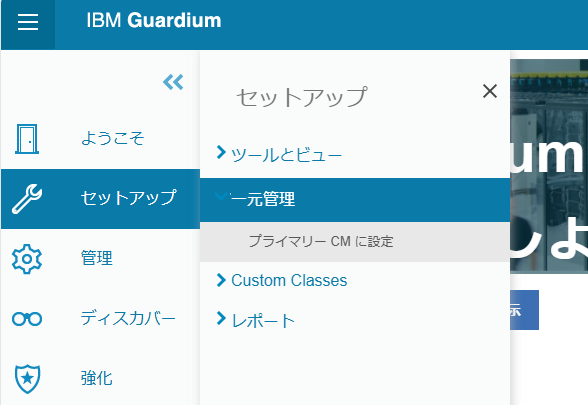
[はい]をクリック
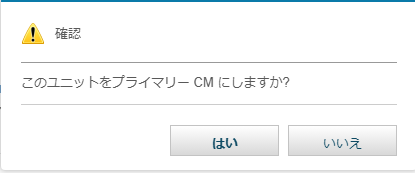
以下のメッセージが表示される
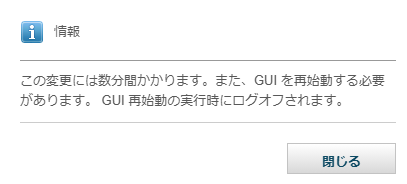
プライマリーのセントラルマネージャーで、バックアップセントラルマネージャーを確認するとofflineとなる。
冗長化されていたセントラルマネージャーのプライマリーとバックアップが切り離される

セントラルマネージャーのフェイルバック
元プライマリーセントラルマネージャで実行
フェイルオーバーと同様で、手動で切り替える。
unit typeがmanagerの場合にはstandaloneに戻す
元プライマリーセントラルマネージャーで、以下のコマンドを実行する
show unit type
delete unit type manager
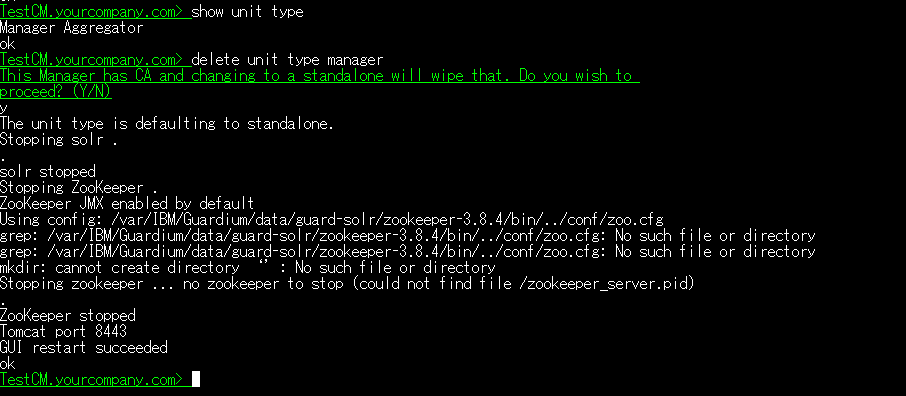
再度確認し Standalone Aggregatorになることを確認する
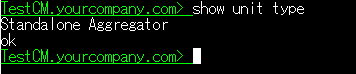
Setup->Central Management -> Registration and Load Balance
Registerボタンを押す
CLIの場合[ register management <元プライマリーセントラルマネージャのIP> 8443 ]
※GUIで実施する方が確実な気がする
元バックアップセントラルマネージャーで確認すると「管理対象アグリゲーター」と表示される

元バックアップセントラルマネージャーで、冗長構成にしたコマンドを再度実行
grdapi backup_cm_list_candidates
grdapi backup_cm_set ip=<元プライマリーセントラルマネージャIPアドレス> 8443
元バックアップセントラルマネージャーで確認すると「管理対象アグリゲーターバックアップCM」と表示される
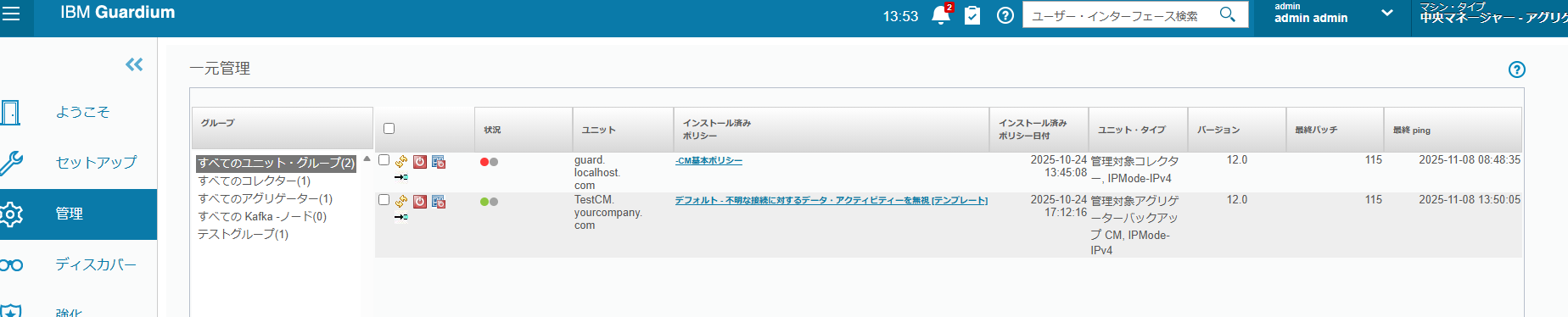
この時点で元プライマリーセントラルマネージャは、バックアップの状態なのでプライマリーに昇格させる
プライマリーセントラルマネージャ側にコレクターが移る
grdapi make_primary_cm
セントラルマネージャでの運用
レポートについて
レポート->レポート構成ツール->照会・レポート・ビルダーをクリックする。
コレクターで作成するレポートと同じようにレポートする。
レポートの確認
レポートのスパナマークから、[リモート・データ・ソース]を選択でき、特定のコレクターに対してレポート表示ができる。
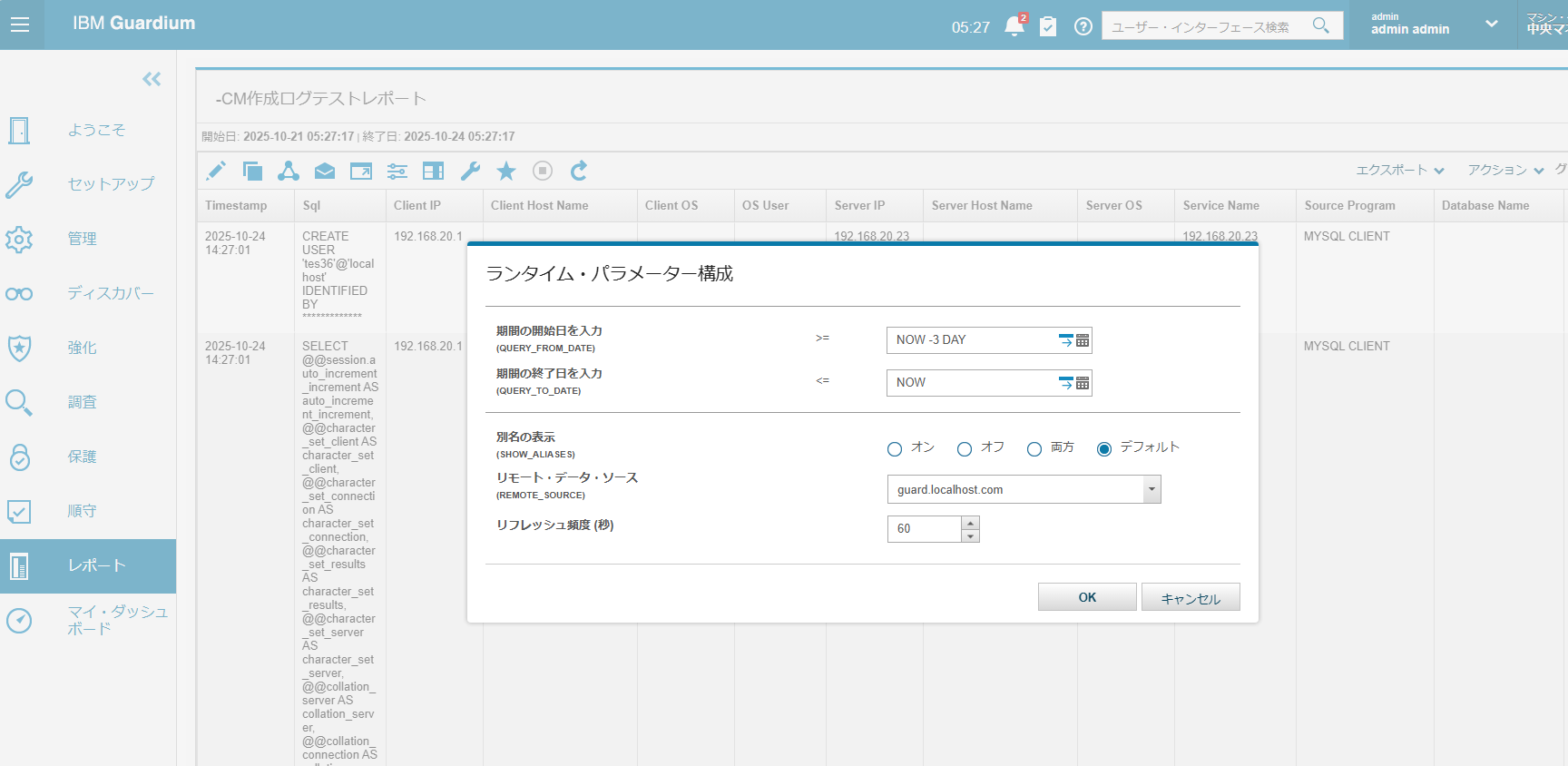
ポリシーについて
保護->セキュリティー・ポリシー->データのポリシー・ビルダーから、インストールボタンを押すと、インストール先を選べる。